無限寶是一款專業的遠程教育平臺客戶端,支持課件展示、教師板書、課堂學習、資料共享等教學功能,能夠實現異地的視頻會議、課堂觀摩和聽講,還能進行視音頻交流、文字交流以及板書和電子文檔的共享,老師可以在線發布作業,學生可以在線提問學習,可支持20萬人以上的用戶同時在線,為基于互聯網的遠程網絡互動提供一個專業、穩定、安全、流暢的平臺!
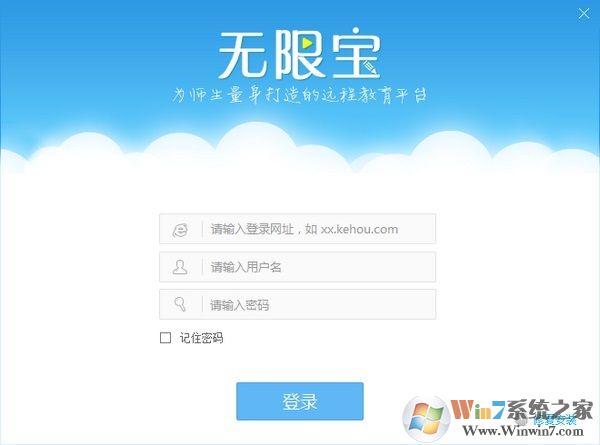
無限寶軟件功能
文檔共享
提供的文件共享功能包括普通的文檔共享功能和基于瀏覽器的文件共享功能。文檔共享功能可以將所有可打印的文檔在白板頁上共享出來供所有參與者觀看,并支持多人同時進行標注、勾畫等操作。文件共享功能可共享所有的可打印文檔,包括各類文本、表格、圖片文件,如txt文件、doc文件、xls文件、ppt文件、jpg文件、gif文件等。并且系統支持同時共享多個不同格式的文檔,且可以進行同步操作,演講人可以任意選擇不同的文檔穿插講解,提高信息交流效果。
批注功能
對所有文檔共享的內容,均可使用不同的畫筆(畫筆、直線、矩形、圓、畫叉、打勾、箭頭、文字、批注等)和電光筆進行標注。
無限寶9.0以上版本提供教師不易畫的學科符號或圖形,直接拖拉進文檔或白板。學科符號庫內容:物理光學12+物理力學12+物理電磁學24+化學元器件40+立體幾何12+數學常用19=119種。
共享文件的發布者可以有選擇地允許其他參與者另存帶批注的und文件,供課堂或會議后閱讀。用戶在共享文檔或白板中所做的一切標注,都能夠通過設置,自動顯示標注人的名字或昵稱,便于區別每個參與者的信息。
桌面共享
主講老師可以將自己的桌面共享給學員,學員可以看到講師完整的桌面情況和講師的操作情況。主講老師在共享前可設置是否允許他人遠程控制。
應用程序共享
除了可以將桌面共享給學員外,主講老師還可以把自己的應用程序進程內容共享給學員。支持同時共享多個應用程序。
白板共享
與現實中的白板一樣,參與者可以一邊演講一邊使用白板,可以使用畫筆作圖、寫字、擦除、切換白板、相互進行交流和討論。
網絡硬盤
支持會議級別的文件共享,主講和具有相關權限的與會人員上傳文件后,其他人員可以在線下載,方便教師分發作業。
協同網頁瀏覽
主講或者授權演講者可以帶領其他參與者一起以互動或主動的方式瀏覽網頁。
文本聊天
通過文本方式進行交流,可公共聊天,也可私聊。還可以設置文本的格式,并保存和打開聊天記錄。支持對聊天文字進行過濾,如果出現敏感詞會以*號顯示。
投票功能
支持在線進行網絡投票,由主講或助教創建投票內容(記名或無記名、多選或單選),參與者可以進行投票,并能夠查看投票結果。主講或助教可以將投票結果保存成html格式存盤。
統一錄制
客戶端提供錄制和回放功能,可把整個交流互動過程記錄下來(包括數據、視頻、聲音、聊天記錄、投票),作為多媒體文件進行保存,以便于活動結束后進行觀看或瀏覽。支持錄制文件轉為標準的WMV格式,以便以流媒體形式發布和使用。錄制文件支持頭尾剪輯。
錄播功能
無限寶錄制下來的課堂內容(wrf格式)支持共享播放,播放錄像時能夠還原無限寶真實課堂效果,音視頻和文檔能自動切換,并可進行實時文字交流,滿足用戶通過錄播方式上課的需求。
在播放錄像的過程中,可以通過播放控制條來進行暫停、停止、拖放、視頻源切換(可以切換到播放者的攝像頭)。
只有具有同步權限的人(同步權限默認為主講所有)才能將錄像內容共享給其它參與者觀看。播放錄像時,主講和助教的大部分功能,包括文檔共享、桌面共享、應用共享、多媒體播放、課堂練習、課堂調查、統一錄制等,禁止使用。錄像停止播放后,主講和助教的所有功能恢復。
為使錄播課程更為流暢,建議在打開錄像文件后,先暫停一段時間,等無限寶界面提示所有文檔都上傳完畢后,再開始播放。
監控桌面
為了便于主講了解學員是否認真聽講,提供了桌面監控功能,可對每個學員的桌面進行監控,并可自動或手動刷新;被監控學員可以排序,方便主講查看學員的的監控桌面。對于不在上課界面的學員,會以紅框加以顯著標識,并可發消息提醒該學員,同時點擊學員用戶名直接可以與該學員進行文字交流。所有學員的桌面監控圖片可打包導出。
課堂練習
課堂練習是遠程教育版本特色功能。主講可以設置多道練習題(目前僅限單選題、不定項選擇題),并要求學員在規定時間內完成答題。超出規定時間后,所有學生的答題卡會自動提交,并且不允許再進行答題。所有學生答題完畢后,主講可對學生的答題情況進行統計,包括每個學生的答題時間,答題內容,以及正確率等,方便主講了解學生對上課內容的掌握情況。主講可以將答題結果信息以html格式存盤。
聽課情況統計
“聽課情況統計”功能主要幫助教師了解學生的聽課情況。系統通過定期采集學生當前界面來判斷學生是否在認真聽講。在課堂結束前,主講和助教可以統計學生的聽課情況,包括:學生姓名、本堂課的時長、每個學生登錄課堂的時長、不在上課界面的時長、在線率【每個學生登錄課堂的時長/本堂課的時長*100%】、認真度【(每個學生登錄課堂的時長 - 不在上課界面的時長)/本堂課的時長*100%】等。統計結果可以保存到本地。
課堂點名
“課堂點名”功能方便教師了解學生到課率,抽查聽課情況。主講發起點名,學員端超過20秒沒有響應認為該學員未到。“統計點名結果”可以自動生成統計表,包括點名時間,應到人數,已登錄人數,已點到人數,未登錄人數,已登錄未點到人數。進一步點擊查看點到詳細信息,包括學生姓名、是否點到,點到時間等,支持按照姓名字母順序、登錄課堂先后順序(先進來的排前面)、點到情況(沒有點到排前面,并按姓名排序)三種方式排序,默認按點到情況排序。主講可以將點名結果報表以html格式存盤。
呼叫助教
“呼叫助教”功能方便主講對助教發出幫助指令,通知助教前往協助。
文件顯示的矢量化
無論靜態文檔/圖片,還是動態文檔/網頁,可以根據使用者需求,任意放大或縮小,文字或圖片清晰、無損、不變形。
視頻顯示模式多樣化
支持同時顯示4路、6路、9路,及全屏顯示模式,每一路視頻可以調節圖像分辨率、幀率和流量,同時可任意放大、縮小和拖動。
遠程媒體播放功能
主講可以將自己電腦上的流媒體文件直接播放給其他參與者觀看。
結束提醒
上課結束前10分鐘和5分鐘的時候,提示主講把握好上課時間。
時間管理
主講老師可以控制當前課堂所處的時間段,包括上課時間、答疑時間和課間休息三種階段。不同時間段,學員所擁有的權限有所不同。上課時間,學員可以進行資料下載、投票、私人聊天和保存聊天記錄,但不能進行公開聊天,只有答疑時間和課間休息時間,才開放公開聊天功能。此外,在課間休息時,教師還可以進行多媒體的播放,以調節課堂氣氛。
綠色通道
綠色通道中顯示的是最常用功能的快捷啟動按鈕,包括10個功能的快速鏈接。這些功能在菜單欄或工作區中均能找到,把它們單獨列在綠色通道標簽頁中,是希望用戶在使用系統時能更加方便快捷。用戶登錄進入課堂后,默認顯示綠色通道標簽頁。
常用工具條
常用工具條按用戶角色顯示不同的常用功能的快捷啟動按鈕,這些功能在菜單欄或者工作區中都能找到,常用工具條可以懸浮、停靠,單獨列出是為了避免用戶頻繁切換文檔和綠色通道頁面帶來的不便。
結束課堂
培訓完成后,可點擊結束課堂,所有用戶將被強制退出當前課堂。
使用教程
1、如何打開網頁
打開瀏覽器,在網址欄輸入學校下發的網址(**、kehou、com)進入學習平臺。

2 、怎樣登錄個人賬戶
點擊首頁“登錄”按鈕,輸入用戶名、密碼、驗證碼,點擊“馬上登錄”。
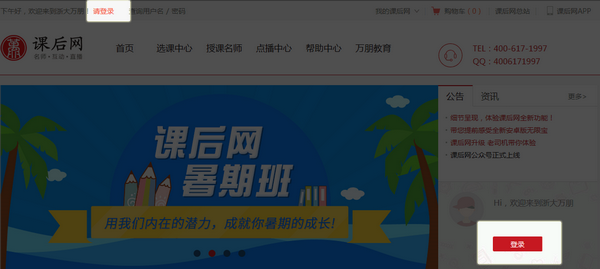
3、如何獲取用戶名、密碼
正常情況下,學校會下發賬號密碼,若忘記用戶名或者密碼,請點擊首頁上方“查詢用戶名/密碼”,填寫真實信息,進行查詢。
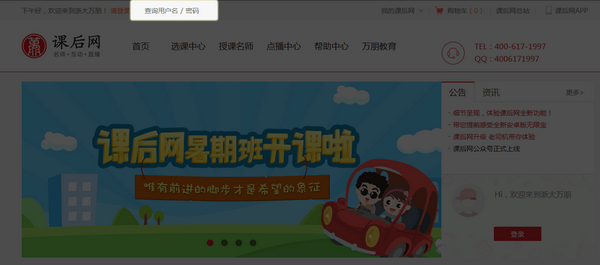
也可以在登錄界面點擊下方的“忘記用戶名/忘記密碼”,輸入真實信息進行查詢。
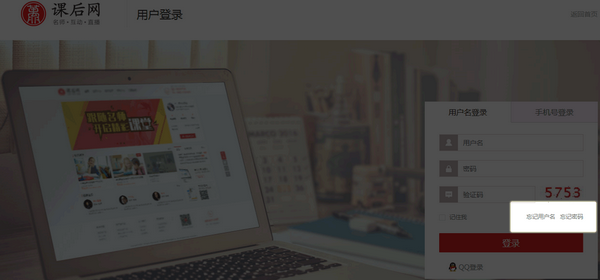
4、如何下載安裝學習工具(無限寶)
切記下載后一定要安裝,否則是沒有辦法上課的。
5、如何網上選課報名
點擊 “我要選課”,在“選課中心”選擇需要購買的課程,點擊“立即報名”,如需購買多門課程,請選擇所需課程點擊“加入購物車”,進行統一支付。
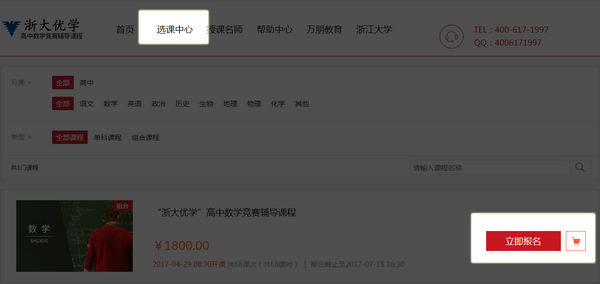
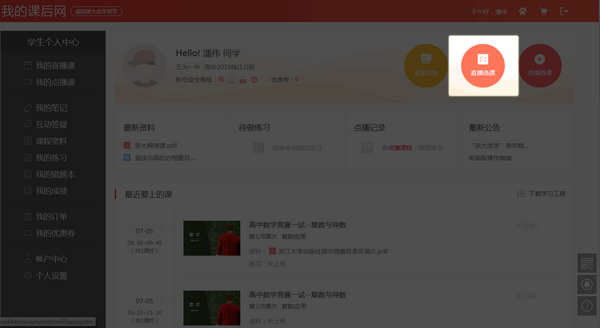
6、如何進入聽課
根據課程表時間,提前30分鐘登錄,進入“我的課后網” → 點擊“我的直播課”→選擇相應課程點擊“進入課堂”。
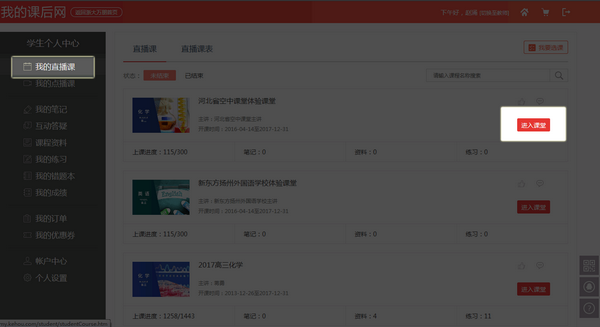
7、如何進行點播
如果有點播課程,則可以在有效期時間內點擊“我的點播課”,進入點播中心進行點播聽課。
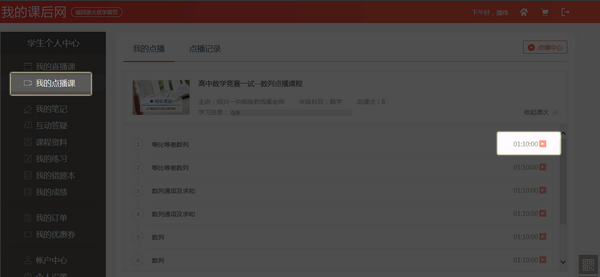
8、怎樣調試音視頻
為了保證學習效果,開課前將音視頻效果調整到最佳狀態。進入課堂后點擊頁面右上角菜單欄,選擇到“音視頻向導”,在
音視頻設置向導對話框中,點擊“下一步”開始調試。
9、有疑問怎么辦
幫助中心有操作流程、常見問題等內容,學生可以通過查看幫助中心來解決常見問題。進入幫助中心的方式有以下兩種:

上一篇:UltraEdit破解版64位




 360解壓縮軟件2023
360解壓縮軟件2023 看圖王2345下載|2345看圖王電腦版 v10.9官方免費版
看圖王2345下載|2345看圖王電腦版 v10.9官方免費版 WPS Office 2019免費辦公軟件
WPS Office 2019免費辦公軟件 QQ瀏覽器2023 v11.5綠色版精簡版(去廣告純凈版)
QQ瀏覽器2023 v11.5綠色版精簡版(去廣告純凈版) 下載酷我音樂盒2023
下載酷我音樂盒2023 酷狗音樂播放器|酷狗音樂下載安裝 V2023官方版
酷狗音樂播放器|酷狗音樂下載安裝 V2023官方版 360驅動大師離線版|360驅動大師網卡版官方下載 v2023
360驅動大師離線版|360驅動大師網卡版官方下載 v2023 【360極速瀏覽器】 360瀏覽器極速版(360急速瀏覽器) V2023正式版
【360極速瀏覽器】 360瀏覽器極速版(360急速瀏覽器) V2023正式版 【360瀏覽器】360安全瀏覽器下載 官方免費版2023 v14.1.1012.0
【360瀏覽器】360安全瀏覽器下載 官方免費版2023 v14.1.1012.0 【優酷下載】優酷播放器_優酷客戶端 2019官方最新版
【優酷下載】優酷播放器_優酷客戶端 2019官方最新版 騰訊視頻播放器2023官方版
騰訊視頻播放器2023官方版 【下載愛奇藝播放器】愛奇藝視頻播放器電腦版 2022官方版
【下載愛奇藝播放器】愛奇藝視頻播放器電腦版 2022官方版 2345加速瀏覽器(安全版) V10.27.0官方最新版
2345加速瀏覽器(安全版) V10.27.0官方最新版 【QQ電腦管家】騰訊電腦管家官方最新版 2024
【QQ電腦管家】騰訊電腦管家官方最新版 2024 360安全衛士下載【360衛士官方最新版】2023_v14.0
360安全衛士下載【360衛士官方最新版】2023_v14.0